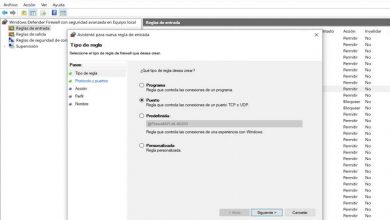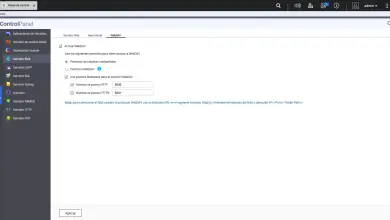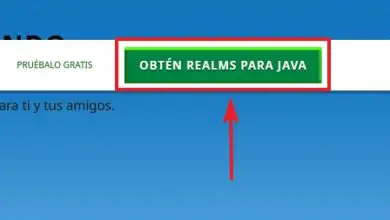Comment activer le mode sombre de Facebook

Facebook est l’un des réseaux sociaux les plus utilisés. Cela en raison de ses fonctions et des changements constants qu’il apporte pour s’adapter aux besoins des consommateurs. Récemment, il a effectué une série de mises à jour de son interface et parmi celles-ci, nous trouvons l’option » mode sombre «. Ce qui est devenu très populaire dans diverses applications.
Ce nouveau paramètre vise à améliorer l’expérience de navigation. Cependant, pour y accéder, vous devez l’activer manuellement. Donc, si vous souhaitez acquérir le mode sombre de Facebook mais ne savez pas comment, ne vous inquiétez pas. Puisque dans le matériel suivant, nous vous détaillerons étape par étape comment y parvenir. Heureusement, la mise à jour du nouveau tableau de bord Facebook est facultative et est désormais disponible sur toutes ses plateformes.
Activer depuis le PC
Comme nous l’avons mentionné au début, Facebook a récemment introduit une mise à jour complète de l’ensemble de sa conception. Ainsi, le site Web du réseau social a également montré une série de changements. Parmi ceux-ci se distinguent son style minimaliste et bien sûr, le mode sombre.
Cependant, pour obtenir cette option via notre ordinateur, nous devons d’abord disposer de la nouvelle version de la page. Certaines personnes reçoivent la mise à jour via un message lorsqu’elles se connectent. Mais, si ce n’est pas votre cas, ne vous inquiétez pas, car nous vous dirons ce que vous devez faire pour l’obtenir :
- La première chose que nous devons faire est d’ entrer notre compte Facebook depuis l’ordinateur. En entrant simplement votre e-mail ou votre numéro de téléphone et votre mot de passe, vous pourrez accéder à la page.
- Ensuite, il faut aller dans le menu du réseau social . Il se trouve en haut à droite de l’écran, il est donc facile à localiser.
- Une fois là-bas, il faut trouver et sélectionner un petit triangle inverse qui se charge d’afficher les options du compte.
- En marquant ce triangle, une série de titres apparaîtra à l’écran. Et parmi ceux-ci, nous localiserons une option appelée « Passer à la nouvelle version de Facebook ».
- Nous devons marquer cette option avec un petit clic. En faisant cela en quelques secondes, l’ensemble de l’interface Facebook changera pour un design renouvelé. Vous pouvez donc voir la mise à jour en quelques instants.

- Après avoir cliqué sur cette option, une boîte apparaîtra vous montrant les nouvelles fonctionnalités, cliquez sur «Suivant», et vous pourrez sélectionner le «mode sombre», puis cliquez sur » Démarrer » et vous l’aurez.
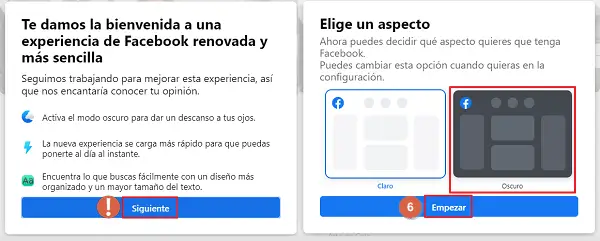
Si, pour une raison quelconque, vous avez sauté cette étape ou ne pouvez pas sélectionner le mode sombre, ne vous inquiétez pas, en obtenant le style amélioré du réseau social, vous pourrez accéder à son mode sombre très rapidement et facilement. Pour y parvenir, il suffit de suivre quelques étapes, que nous allons vous montrer ci-dessous :
- Entrez dans le Facebook repensé et accédez à son menu. Celui-ci, comme la version précédente, est situé en haut du côté droit.
- Une fois là-bas, sélectionnez l’icône en forme de triangle que nous avons mentionnée précédemment.
- En cochant cette option, une série d’options s’affichera à l’écran. Vous devrez donc naviguer entre eux jusqu’à ce que vous en trouviez un qui porte le titre » mode sombre «, comme cela se produit avec l’application.
- Enfin, vous devez sélectionner ce mode . Et ceci est réalisé en cliquant sur le levier à côté de l’option. De là, vous pouvez profiter du mode sombre élégant de Facebook depuis votre PC.
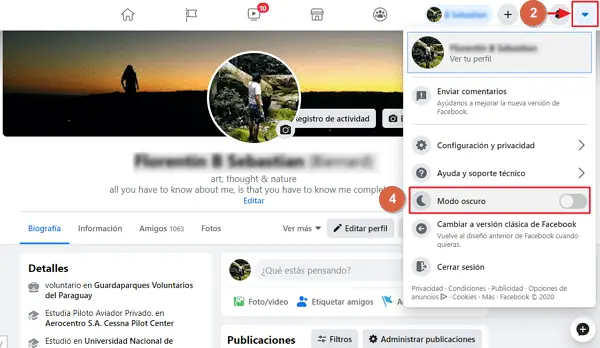
Activer depuis un téléphone portable (Android et iOS)
Ce n’est un secret pour personne que les utilisateurs de Facebook apprécient davantage le réseau social via un téléphone portable. C’est pourquoi l’application dispose déjà d’un mode sombre, à la fois sur les appareils Android et iOS. Mais, pour y avoir accès, vous devez d’abord effectuer la mise à jour respective de l’application, puis suivre les étapes suivantes :
- Entrez l’application Facebook mise à jour . Vous saurez que cela a changé de version car vous remarquerez que, lors du chargement de l’application, l’icône Facebook s’affichera entourée d’un cercle blanc. De plus, le site aura un design simple avec des bords arrondis et des lignes plus claires.
- Après avoir vérifié la mise à jour, sélectionnez le menu présent en haut à droite de l’application. Qui est représenté par trois lignes horizontales.
- Une fois là-bas, il faut descendre entre les options jusqu’à en trouver une avec le nom » dark mode «. Celui-ci est facile à reconnaître, car il a une lune juste à côté du titre. Mais, si vous ne le trouvez pas, sachez qu’il se trouve juste en dessous des » paramètres «.
- Après avoir localisé l’option, vous n’aurez qu’à sélectionner le petit levier qu’il a sur son côté droit et c’est tout. Et, sans aucun doute, la meilleure chose à propos de ce mode est que vous pouvez l’activer et le désactiver autant de fois que vous le souhaitez.
Fonctionnalités du mode sombre de Facebook
Facebook a été le dernier réseau social du magnat Mark Zuckerberg à avoir l’option du mode sombre. WhatsApp et Instagram profitent déjà du service depuis de nombreux mois. Ce n’était donc qu’une question de temps pour que ce réseau social dispose également de cette option. Qui, comme nous l’avons vu, peut être utilisé via un appareil mobile ou un ordinateur.
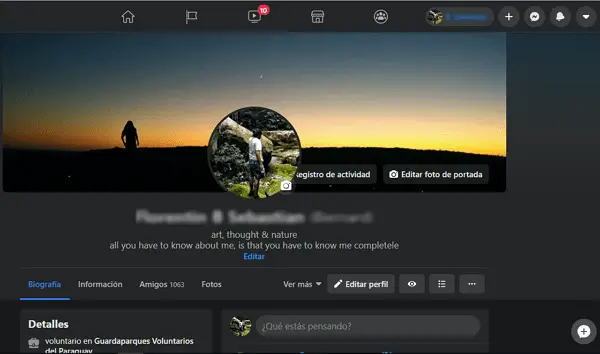
Le mode sombre de Facebook permet d’éviter la fatigue oculaire lors de la navigation sur l’application ou la page. De même, c’est un économiseur de batterie pour le téléphone portable, car en réduisant la lumière de l’appareil, vous pouvez en profiter davantage. Et si cela ne suffisait pas, cela rend son utilisation plus confortable dans des espaces peu éclairés.
En entrant dans le réseau social avec ce paramètre activé, vous pourrez observer les tons sombres avec lesquels il est présenté sur le site. Ces tonalités se superposent à la fois dans les publications qui sont faites et dans le compte de l’utilisateur. De plus, pour mieux distinguer les titres et les options, les lettres sont affichées en blanc ou en bleu.
De plus, lors de l’utilisation du mode sombre, les icônes et les réactions peuvent être affichées dans la même couleur qu’avec la version originale. Par conséquent, le style du site n’est pas sacrifié mais la navigation est stylisée et améliorée. Cela devient donc plus agréable pour l’utilisateur.